Deliteľ vo vzorci štandardnej odchýlky sa líši v závislosti od toho, či chcete štandardnú odchýlku pre množinu údajov, ktorá predstavuje celú populáciu (vydeľte počtom prvkov údajov mínus jeden), alebo ak je váš súbor údajov vzorkou populácie a chcete vypočítajte štandardnú odchýlku, aby ste zovšeobecnili svoje výsledky na celú populáciu (vydeľte počtom údajov prvky). Výsledkom je, že Excel poskytuje nasledujúce štyri funkcie na výpočet štandardnej odchýlky podľa toho, či chcete vypočítajte štatistiku pre populáciu alebo vzorku a ako chcete zaobchádzať s textom a logickými hodnotami vo vašich údajoch nastaviť:
- STDEV.P - Vypočíta štandardnú odchýlku pre a populácia a ignoruje logické a textové hodnoty.
- STDEV.S - Vypočíta štandardnú odchýlku pre a vzorka a ignoruje logické a textové hodnoty.
- STDEVPA - Vypočíta štandardnú odchýlku pre a populácia a konvertuje "Nepravda" a logická Nepravda na nulu a "Pravda" a logická Pravda na 1.
- STDEVA - Vypočíta štandardnú odchýlku pre a vzorka a konvertuje "Nepravda" a logická Nepravda na nulu a "Pravda" a logická Pravda na 1.
Video dňa
Tip
Smerodajná odchýlka predstavuje rozdelenie hodnôt okolo strednej alebo priemernej hodnoty. Ak chcete poskytnúť relevantný kontext na správnu interpretáciu štandardnej odchýlky, mali by ste pri výpočte štandardnej odchýlky vždy vypočítať a zobraziť priemer.
Vypočítajte priemer
Krok 1
Spustite Excel a buď otvorte zošit s údajmi, pre ktoré chcete vypočítať štatistiku, alebo zadajte údaje do prázdneho zošita. Vezmime si napríklad pracovný zošit s výsledkami testov pre populáciu 10 študentov, ktorý neobsahuje žiadny text ani logické údaje. Zošit obsahuje aj oblasť v stĺpcoch D a E na zobrazenie vypočítanej štatistiky.

Kredit za obrázok: Steve McDonnell/Demand Media
Krok 2
Kliknite na bunku, ktorá zobrazí strednú hodnotu pre populáciu, a potom vyberte selektor funkcie, fx.

Kredit za obrázok: Steve McDonnell/Demand Media
Krok 3
Zmeňte pole výberu kategórie na Štatistické. Prechádzajte zoznamom funkcií, vyberte si PRIEMERNÝ a potom vyberte OK.

Kredit za obrázok: Steve McDonnell/Demand Media
Krok 4
Kliknutím na tlačidlo výberu buniek vyberte bunky, ktoré obsahujú vaše údaje.
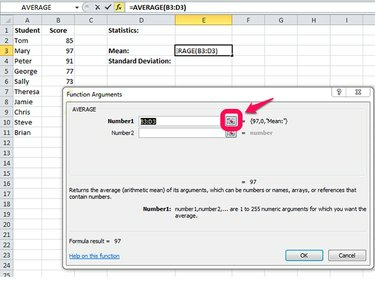
Kredit za obrázok: Steve McDonnell/Demand Media
Krok 5
Pomocou myši zvýraznite rozsah dátových buniek alebo zadajte rozsah do poľa Argumenty funkcie, napr. B2:B11. Vyberte si OK umiestniť výpočet do svojho zošita.

Kredit za obrázok: Steve McDonnell/Demand Media
Vypočítajte smerodajnú odchýlku
Krok 1
Kliknite na bunku, ktorá zobrazí smerodajnú odchýlku, a kliknite na volič funkcií, fx.
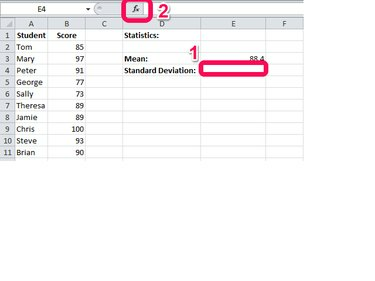
Kredit za obrázok: Steve McDonnell/Demand Media
Krok 2
Vyber STDEV.P vzorec na výpočet štandardnej odchýlky pre celú populáciu a ignorovanie textových a logických hodnôt. Pole výberu kategórie je predvolene nastavené na Štatistické na základe vášho predchádzajúceho výberu. Vyberte si OK pokračovať.
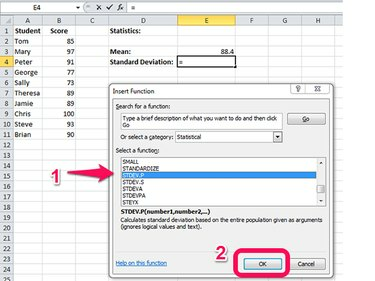
Kredit za obrázok: Steve McDonnell/Demand Media
Tip
Ak ste mali veľký súbor údajov skóre testov a vybrali ste náhodnú vzorku, ktorú chcete použiť pri výpočte štandardnú odchýlku ako aproximáciu pre celý súbor údajov, tu by ste vybrali funkciu STDEV.S namiesto toho.
Krok 3
Kliknutím na tlačidlo výberu buniek vyberte rozsah hodnôt.
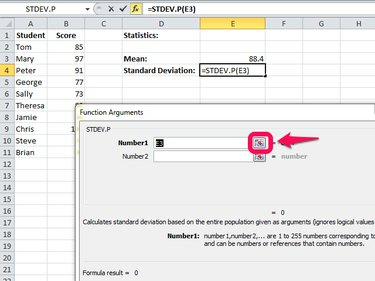
Kredit za obrázok: Steve McDonnell/Demand Media
Krok 4
Vyberte rozsah dátových buniek alebo zadajte rozsah do poľa Argumenty funkcie a vyberte si OK.

Kredit za obrázok: Steve McDonnell/Demand Media
Krok 5
Kliknite pravým tlačidlom myši v bunke, ktorá zobrazuje smerodajnú odchýlku a vyberte Formátovať bunky... z menu.
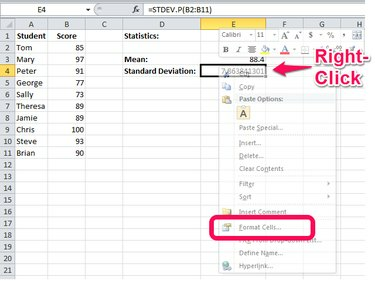
Kredit za obrázok: Steve McDonnell/Demand Media
Krok 6
Vyberte počet desatinných miest, ktoré chcete zobraziť, a vyberte formát pre záporné čísla.

Kredit za obrázok: Steve McDonnell/Demand Media
Krok 7
Skontrolujte výsledky, aby ste sa uistili, že vzhľadom na súbor údajov vyzerajú primerane.
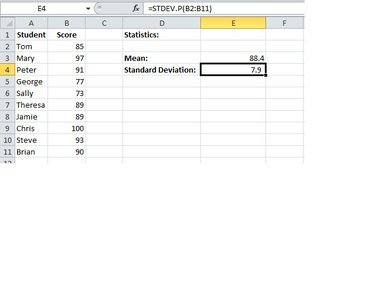
Kredit za obrázok: Steve McDonnell/Demand Media
Tip
Niektoré súbory údajov obsahujú premenné, ktoré sú buď Pravda alebo Nepravdivéa tieto premenné môžu používať a nula reprezentovať Nepravdivé a a jeden reprezentovať Pravda. Excel vám tiež umožňuje označovať Pravda alebo Nepravdivé s .T. a .F. Pri výpočte štandardnej odchýlky pre tieto typy premenných použite funkciu STDEVPA populáciu alebo funkciu STDEVA pre vzorku populácie na zahrnutie týchto hodnôt do kalkulácia.




